经验直达:
- 如何将视频文件设为ppt的背景
- 怎样将ppt转成视频
- ppt中如何将做好的ppt设置为背景
一、如何将视频文件设为ppt的背景
准备好视频,最好不要使用“rmvb”格式,建议使用PPT里面直接支持的视频格式,如:avi、mpg、wmv、ASF格式
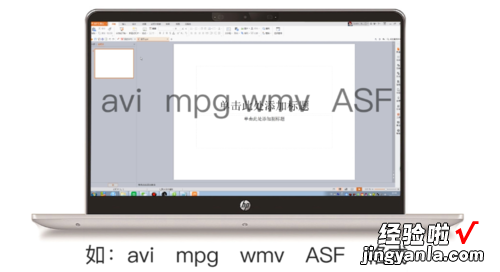
打开ppt , 选择“插入”
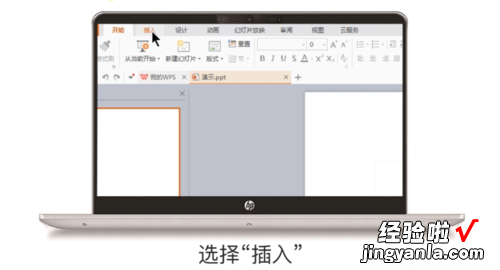
选择“视频”,可选择“本机上的视频”和“网络视频”,我们选择本机上的视频
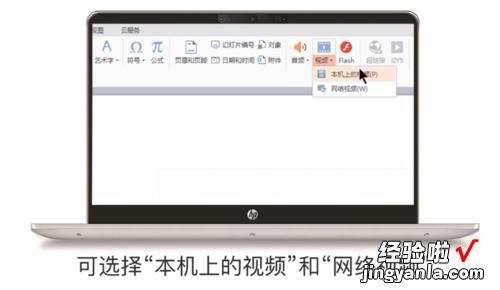
选择要插入的视频,点击“打开”
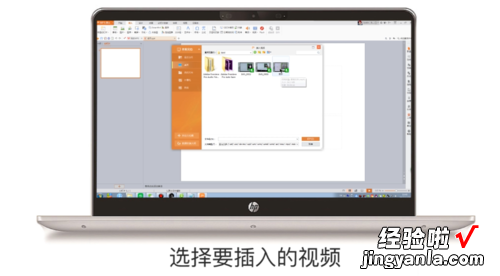
看个人需求是选择“自动”播放(全屏后自动播放视频),还是“单击”播放(全屏后单击一下鼠标左键再播放视频)
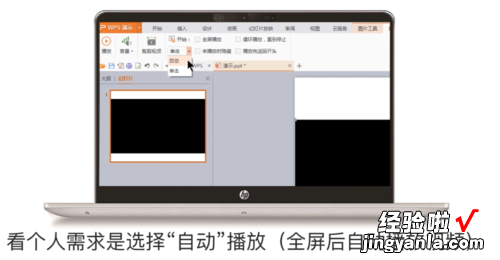
将鼠标移动到视频窗口中
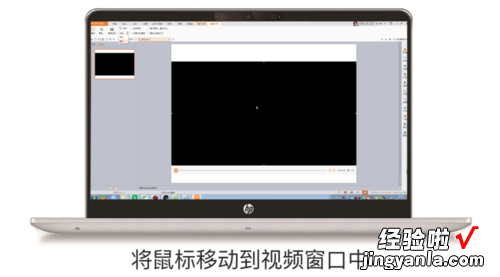
单击一下播放暂停按钮 , 就能播放或暂停
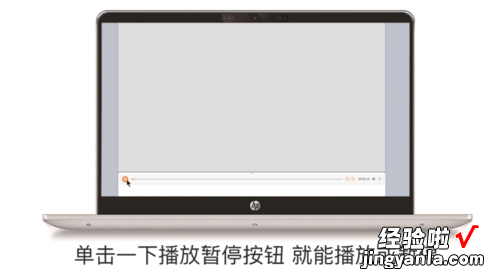
可以调节前后视频画面,也可以调节视频音量,还可以随心所欲地选择需要播放的视频片段

点击“裁剪视频”
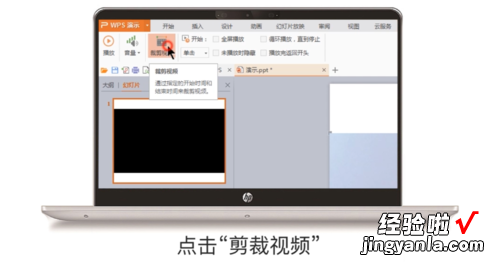
可以设置播放起始点和结束点,就可以选择需要播放视频的片段

二、怎样将ppt转成视频
在PowerPoint中,可以通过以下步骤将幻灯片导出为视频:
1. 点击PowerPoint顶部的“文件”菜单,选择“导出”选项 。
2. 在“导出”菜单中,选择“创建视频”选项 。
3. 在“导出视频”窗口中,选择要导出的幻灯片范围 。可以选中“全部幻灯片”导出全部,也可以手动选择开始幻灯片和结束幻灯片 。
4. 选择要导出的视频质量 。可以选择高清符合HD标准的1280*720或1920*1080像素的分辨率 。也可以选择匹配幻灯片宽高比的分辨率 。默认建议选择“高质量”或“互联网质量” 。
5. 选择视频格式 。常用的视频格式有MP4、WMV、AVI等 。默认MP4格式即可 。
6. 选择帧数,通常每秒15至30帧,默认为每秒30帧 。帧数越高,视频流畅度越高,但文件大小也越大 。
7. 选择视频播放的时间间隔和声音 。可以为各个片段添加背景音乐、视频片头等 。
8. 确认导出设置无误后,点击“创建视频”开始导出视频 。
9. 导出完成后,新生成的视频文件会自动添加到当前幻灯片所在的文件夹中 。你可以在文件资源管理器中找到新生成的视频文件 。
10. 如果需要,还可以对新生成的视频文件进行压缩、修剪等处理,使其达到理想的播放效果 。
通过上述步骤,你可以较为轻松地将PowerPoint幻灯片导出成MP4或其他格式的视频 。如果在操作中有任何问题,可以在回复中加以提出,我将为您解答 。祝视频导出顺利!
三、ppt中如何将做好的ppt设置为背景
【如何将视频文件设为ppt的背景-怎样将ppt转成视频】一、修改单张幻灯片
1、将光标移动到幻灯片中,然后鼠标右击 。点击菜单选项中的“设置背景格式” 。
2、然后在“设置背景格式”界面中,点击填充为“纯色填充”,然后点击“颜色”图标修改背景颜色就可以了 。
二、修改多张背景颜色
1、利用第一种方法修改PPT中的一张幻灯片颜色 。然后利用“格式刷”给其他幻灯片添加颜色 。
2、可以鼠标右击,然后在“设置背景格式”界面中点击“应用到全部”就可以了 。
三、修改主题背景颜色
1、在PPT“设计”界面中,点击“主题”栏右下角 。然后然后给PPT设置一个主题 。
2、然后在“变体”栏中选择一个主题颜色就可以了 。(注:也可以点击页面中的“自定义”选择“设置背景格式”修改主题背景颜色) 。
四、设置母版背景颜色
1、在PPT的“视图”界面中,点击“幻灯片母版”进入相关界面 。将光标移动到幻灯片中鼠标右击 , 然后点击“设置背景格式” 。
2、然后点击“颜色”修改幻灯片母版颜色,点击“应用到全部”最后点击“关闭幻灯片母版”就可以了 。
